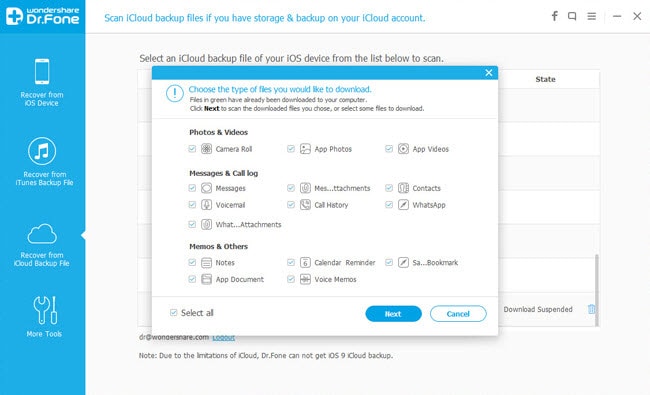iPhone 6s/iPhone 7/iOS 9
- 1 7/6s iPhone समाचार
- 1.1 सुविधाओं और चश्मा
- 1.2 वीडियो अवधारणाओं
- 1.3 अवधारणा छवियाँ
- 1.4 रिलीज की तारीख
- 1.5 कीमतों
- 1.6 iPhone 7/6s में राज
- 1.7 iPhone 7 या iPhone 6s?
- 2 iPhone 7/6s युक्तियाँ
- 2.1 iPhone 7/6s उपवास रखना
- 2.2 फोटो नोट्स में पुनर्प्राप्त करें
- 2.3 iPhone 7/7s Data Recovery
- 2.4 iPhone 6s/6s Data Recovery प्लस
- 2.5 वीडियो नोट्स में पुनर्प्राप्त करें
- 2.6 डेटा स्थानांतरित करने के लिए iPhone 7/6s
- 2.7 iPhone 7/6s बनाम सैमसंग आकाशगंगा S6 एज
- 3. iOS 9 समाचार
- 3.1 राज iOS 9 के बारे में
- 3.2 iOS 9 बैटरी जीवन
- 3.3 iOS 9 ट्रैक यौन गतिविधि
- 3.4 iOS 9 शानदार सुविधाएँ
- 3.5 क्यों नहीं स्थापित iOS 9 बीटा
- 3.6 Jailebreak में iOS 9 मारे गए और Tweaks
- 3.7 iOS 9 वॉलपेपर
- 3.8 iOS 9 बनाम iOS 8
- 3.9 iOS 9 कीड़े
- 3.10 iOS 9 समस्याओं
- 4. iOS 9 युक्तियाँ
- 4.1 डाउनलोड & iOS 9 को स्थापित करने के लिए गाइड
- 4.2 iOS 9 के लिए Jailbroken iPhone के लिए गाइड
- 4.3 iOS 9 के लिए अद्यतन
- 4.4 डाउनग्रेड iOS 9
- 4.5 bricked iPhone iOS 9 का अद्यतन करने के बाद
- 4.6 श्वेत एप्पल iOS 9 का अद्यतन करने के बाद लोगो
- 4.7 iOS 9 Data Recovery
- 4.8 iOS के ऊपर 9 स्थान मुक्त
- 4.9 iOS 9 डिवाइस वसूली
- 4.10 iOS 9 करने के लिए स्थानांतरण
आपका नया iPhone से करते हैं जब आप हटाएँ महत्वपूर्ण डेटा के लिए 4 चीजें 7/7S
वापस गलती से हटा रहा है अपने iPhone पर फ़ाइलें एक निराशा होती मुद्दा हो सकता है जब विशेष रूप से आप क्या करने के लिए इसे पाने के लिए पता नहीं है महत्वपूर्ण है। निम्न चार कदम समाधान आप अपने महत्वपूर्ण डेटा को आसानी से पाने में मदद करने में सक्षम होना चाहिए।
1. stop iPhone7 का उपयोग कर / iPhone 7S
तुम पल आपको पता चलता है तुम महत्वपूर्ण डेटा खो दिया है करने की ज़रूरत पहली बात तुरंत बंद कर अपने iPhone का उपयोग करने के लिए है। मुख्य कारण है क्यों आप अपने iPhone 7 का उपयोग कर तुरंत बंद करना चाहते है क्योंकि आप नए डेटा खो डेटा को अधिलेखित करने के लिए उत्पन्न नहीं चाहते। यदि ऐसा होता है यह हो सकता है खो डेटा को पुनर्प्राप्त करने के लिए असंभव.
2. यदि डेटा वहाँ है देखने के लिए अपने आइट्यून्स बैकअप सामग्री की जाँच करें
अगले कदम अपने बैकअप आइट्यून्स अगर खो डेटा को देखने के लिए जाँच करने के लिए है। मुख्य समस्या आप यहाँ मुठभेड़ करने के लिए जा रहे हैं कि एप्पल आप अपने बैकअप आइट्यून्स पर है कि डेटा देखने के लिए अनुमति नहीं करता है। आप सभी डेटा पुनर्स्थापित करें और आशा है कि खो डेटा वहाँ हो जाएगा, लेकिन हम आपको सावधानी कि इस चाल की संभावना 7 अपने iPhone पर सब कुछ मिटा देगा के लिए है करने के लिए तय कर सकता / 7 प्लस।
सौभाग्य से, वहाँ एक आवेदन है कि आप अपने बैकअप आइट्यून्स पर फ़ाइलें देखने के लिए अनुमति दें सकता है। Wondershare डा. Fone आप सभी अपने आइट्यून्स पर उपलब्ध डेटा वापस ऊपर की एक विस्तृत सूची प्राप्त करने के लिए अनुमति देता है। Wondershare डा. आप उपयोगी मिल जाएगा Fone की सुविधाओं में से कुछ में शामिल हैं:

- हटाए गए संदेशों, संपर्कों, तस्वीरें, वीडियो और अपने iOS डिवाइस से अन्य फ़ाइलों सहित सभी डेटा को पुनर्प्राप्त करने के लिए आपको अनुमति देता है
- हम शीघ्र ही देखेंगे के रूप में यह प्रयोग करने में आसान है
- आप कौन-सी फ़ाइलें आप पुनर्प्राप्त करना चाहते हैं का चयन करने के लिए अनुमति देता है
- अपने iOS डिवाइस के ऑपरेटिंग सिस्टम को ठीक कर सकते हैं।
चरण 1: मान लें कि आप डाउनलोड की है और डॉ. Fone स्थापित करने के लिए अपने कंप्यूटर, प्रोग्राम चलाएँ। "ITunes से उबरने में." पर क्लिक करें अनुप्रयोग आपके पास उपलब्ध बैकअप फ़ाइलों के सभी का पता लगाने जाएगा। आप चाहते हैं यह बनाया गया दिनांक पर आधारित एक पर क्लिक करें। यह अंतिम बैकअप चुनते हैं इससे पहले कि आप अपने डेटा खो करने के लिए आदर्श है।
3. आप भी जाँच कर सकते हैं कि क्या आपके डेटा में अपनी iCloud बैकअप है
यदि आपके डेटा में iCloud बैकअप फ़ाइल आप है तुम भी जाँच सकता है। समस्या है, यह बहुत मुश्किल है सब अपनी iCloud पर डेटा वापस ऊपर और फिर से यदि आप पुनर्स्थापित करें और आशा है कि यह सब है की कोशिश करो देखने के लिए वहाँ, आप सभी डेटा आपके iPhone पर मिटा सकती।
Wondershare डा. Fone तुम देखो में अपनी iCloud बैकअप अपने डेटा को खोजने के लिए मदद कर सकते हैं। ऐसा करने के लिए इन आसान चरणों का पालन करें।
4. हटाए गए डेटा पुनर्प्राप्त करें
जाहिर है अगर आप अपने iTunes का iCloud बैकअप पर या तो हटाया गया डेटा ढूँढ सकते हैं, आप आसानी से फ़ाइलें पुनर्स्थापित कर सकते हैं और सभी अच्छी तरह से हो जाएगा। यदि आप हालांकि डेटा आपके बैकअप में से किसी पर पा सकते हैं नहीं, आप अभी भी Wondershare डा. Fone का उपयोग करके डेटा पुनर्प्राप्त कर सकते हैं। यहाँ है कैसे।
चरण 3: एक बार स्कैन पूरा हो गया है, आपके सभी डेटा श्रेणियों में सूचीबद्ध किया जाएगा। यहाँ आप डेटा का पूर्वावलोकन कर सकते हैं और निर्णय क्या आप पुनर्प्राप्त करना चाहते हैं। आप भी "केवल हटाए गए आइटम्स प्रदर्शित करना." का चयन करके ही हटाई गई सामग्री प्रदर्शित करने के लिए परिणामों को फ़िल्टर कर सकते हैं
एक बार जब आप हटाई गई फ़ाइलें ढूँढें, बस उन्हें अपने कंप्यूटर से बचाने के लिए "पुनर्प्राप्त करें" पर क्लिक करें।